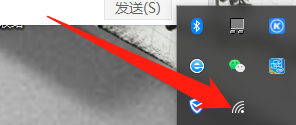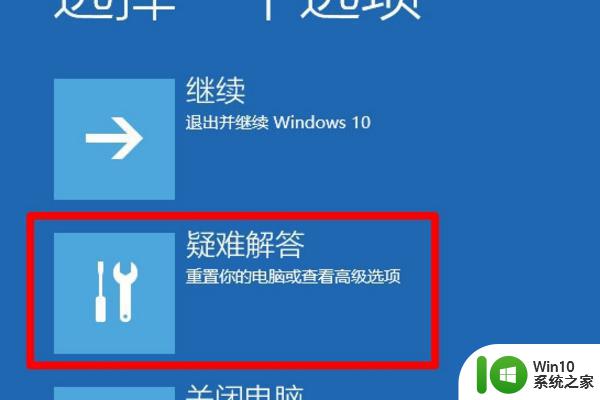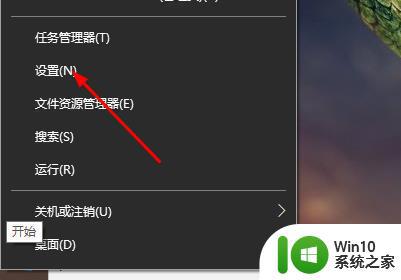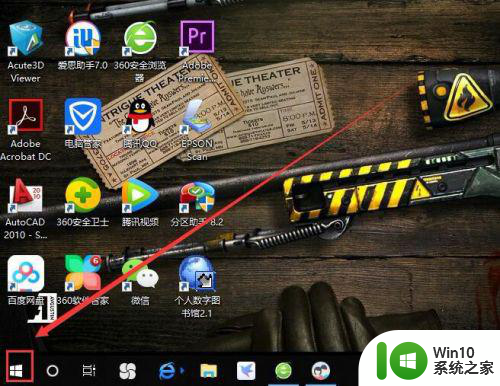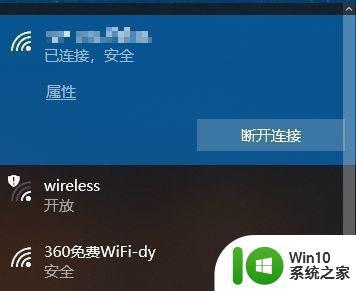win10 20h2电脑开机后密码输入框不见了如何解决 win10 20h2开机后不显示密码输入框怎么办
我们如果给电脑设置开机密码的话,在开机登录的时候就会弹出登录界面,可是近日有用户升级到win10 20h2之后,发现开机之后没有登录界面,或者有登录界面不显示密码输入框,导致无法进入系统,这可要如何解决呢?针对这个情况,本文给大家讲述一下win10 20h2电脑开机后密码输入框不见了的详细解决方法吧。
具体步骤如下:
1、同时按住“win+i”打开Windows设置页面;
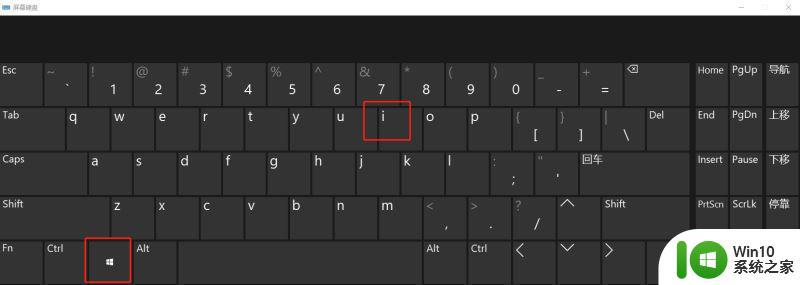
2、进入设置界面后,找到里面的“更新和安全”;

3、打开更新和安全,左侧的“修复”,点击高级启动中的“立即重新启动”按钮;
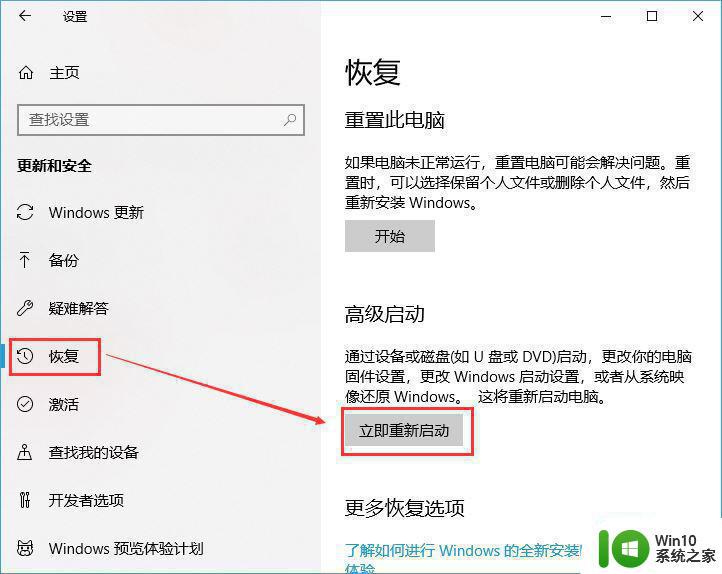
4、系统自动进入安全操作界面,选择“疑难解答”;
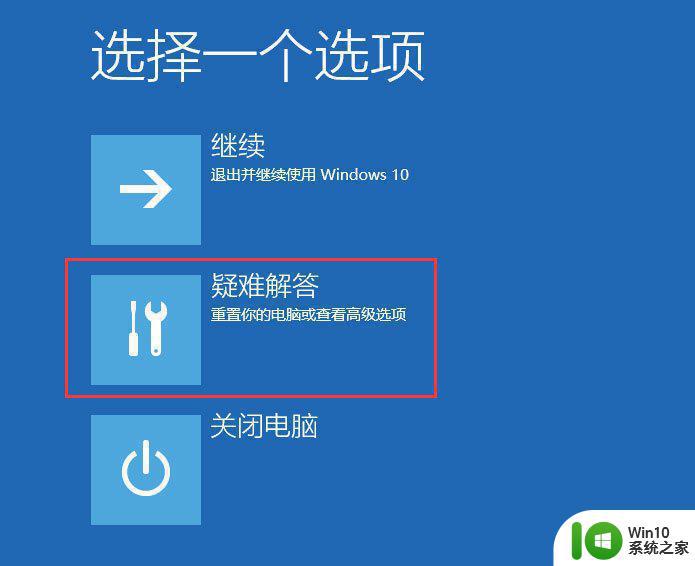
5、点击“高级选项”;
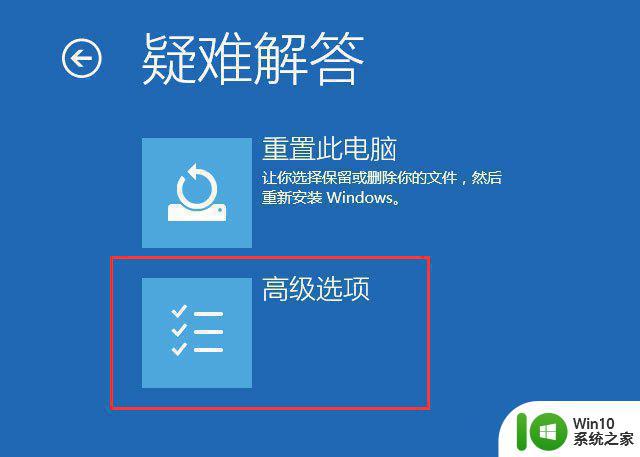
6、点击“启动设置”;
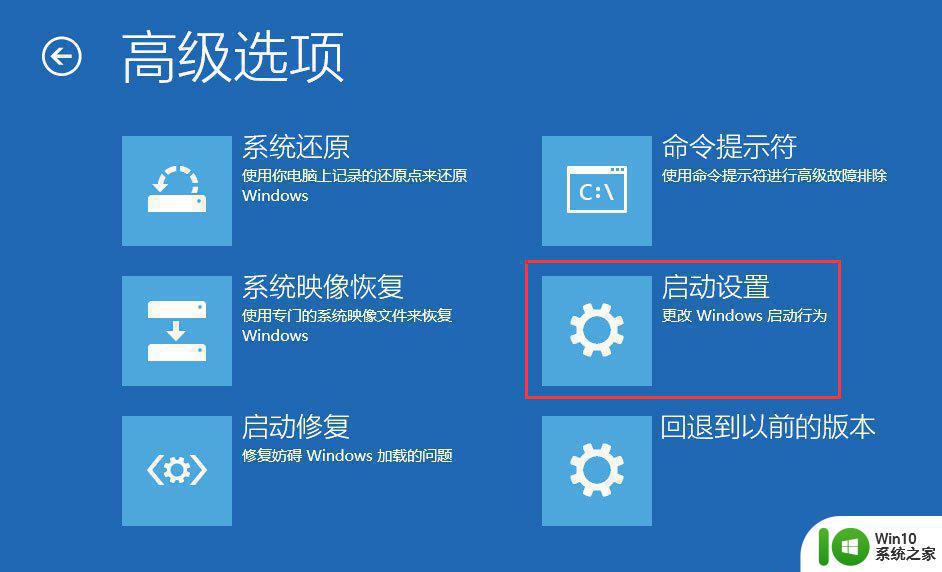
7、点击右下角的“重启”按钮;
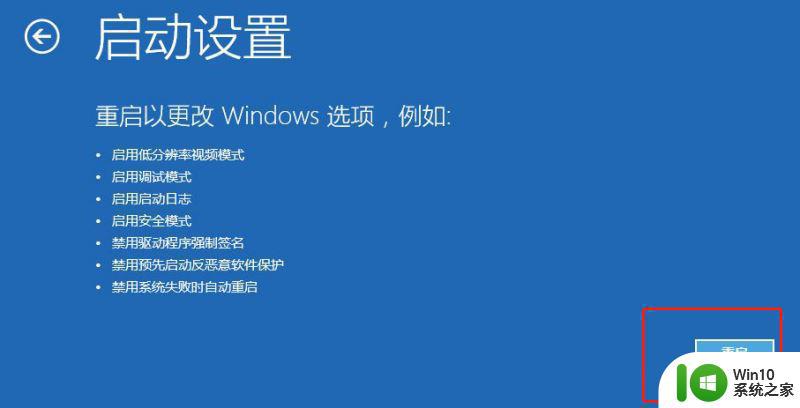
8、重启后在弹出的启动设置界面按下【F4】或4 进入“安全模式”,这样就可以正常登录了;
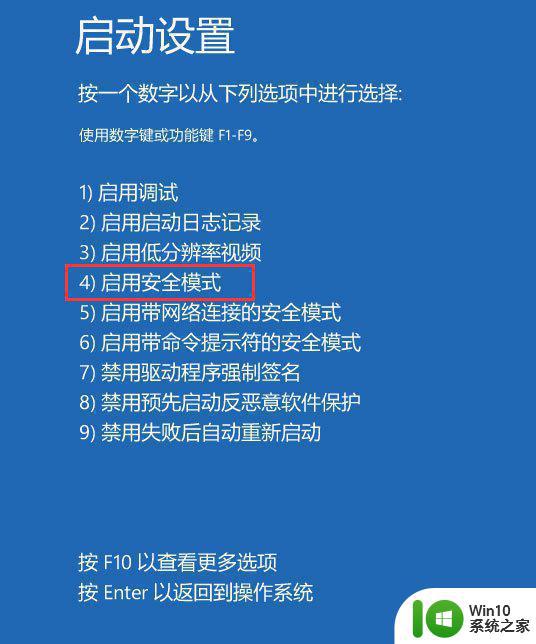
9、进入系统按下Win+R打开运行,输入【 msconfig 】 并回车,打开系统配置;
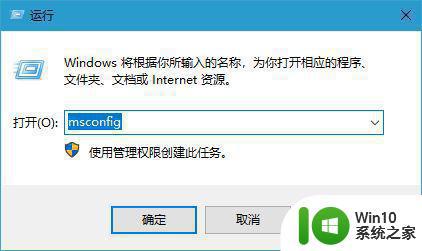
10、在系统配置的常规选卡下点击【正常启动】然后点击确定,重启电脑即可显示密码输入框!
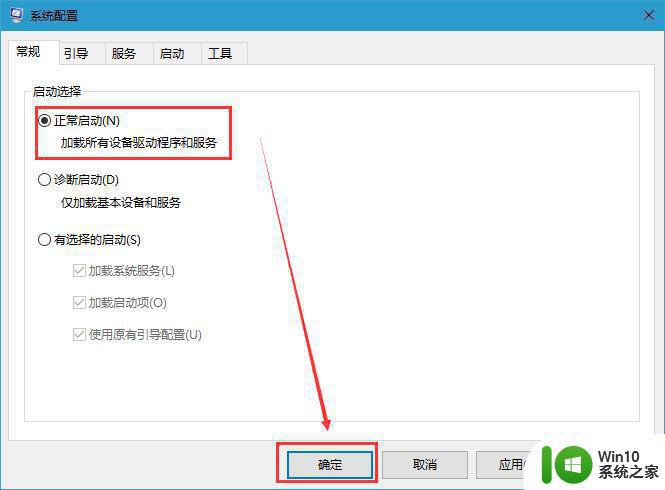
一般电脑出现错误多数原因都是驱动问题,在安装更新系统后,大家要第一时间下载360安全卫士和驱动之家进行系统修复和驱动安装升级,这样就会减少90%以上的蓝屏错误等问题。
关于win10 20h2电脑开机后密码输入框不见了的详细解决方法就给大家讲解到这边了,有遇到一样情况的用户们可以学习上面的方法步骤来进行解决吧。